La courriers électroniques sont des services Internet qui aident les gens à communiquer et à stocker de nombreux messages. Actuellement, il existe plusieurs plates-formes permettant de maintenir le contact depuis le téléphone mobile ou depuis le PC. Par exemple, réseaux comme Line ou WhatsApp, sont des applications de messagerie qui peuvent être utilisées.
Pour les rendez-vous importants, de nombreux étudiants préfèrent utiliser Google Meet depuis leur ordinateur, malgré cela, l'e-mail classique Gmail ne se démode jamais pour sa facilité d'utilisation et le nombre d'e-mails et de contacts pouvant être stockés. La création d'un compte de messagerie est simple une fois que vous l'avez, il suffit d'apprendre à en utiliser les détails.
Cet article vous montrera comment gérer les outils fournis par Gmail, en se concentrant sur la façon de mettre en signet un e-mail ou un contact Gmail, Important ou prioritaire. Ce faisant, ne sera pas perdu dans votre boîte de réception.
Ces favoris ne sont rien de plus que la vedette sur la plateforme. Ils sont connus comme les messages ou contacts les plus importants ou urgents, puisque ceux-ci, lorsqu'ils sont marqués, se démarquent des autres et ne bougent pas de leur place lorsque d'autres e-mails entrent. Ils apparaissent toujours en haut de l'écran.
Les messages contenant des fichiers très pertinents pour l'utilisateur sont souvent mis en évidence. Fait comme ça, il faut parfois peut être localisé très facilement. Certains préfèrent utiliser des signets dans les conversations ou les contacts de nature professionnelle, car ils sont ainsi disponibles en cas d'urgence.
La plate-forme Gmail peut envoyer certains messages créés par des contacts en tant que contenu SPAM et les séparer du reste des messages dans la boîte de réception au cas où les messages de contact seraient fréquents. Pourtant, le fait les marquer les maintient assurés afin que cette action ne se produise pas.
Étapes à suivre pour marquer les contacts et les e-mails comme favoris non seulement depuis le PC mais depuis le téléphone portable
Alors que dans le compte Gmail les contacts sont bien marqués, vous devez suivre certaines étapes sans en sauter aucune. Ceux-ci seront mis en évidence avec des étoiles ou un crochet qui apparaîtra en gris sur le bord du contact mis en évidence et le laissera ancré au-dessus.
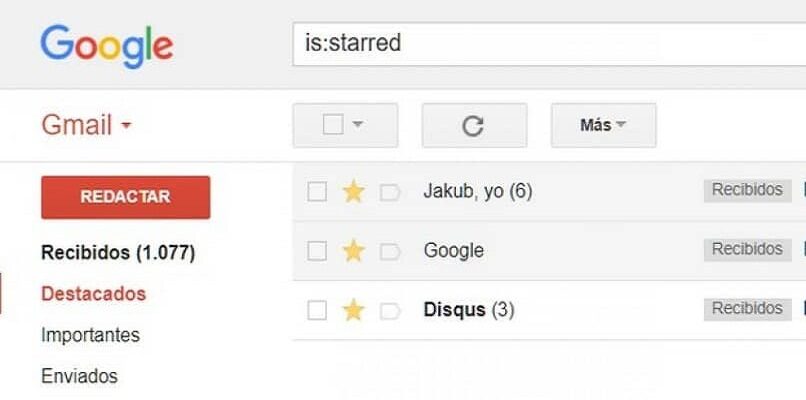
Les étapes à suivre sont: Entrez le compte de messagerie. Être situé dans le bac des messages reçus et en même temps localisez le message que vous devez ancrer cette fois. Pour ca, l'option qui les laissera en surbrillance sera affichée à gauche.
Finalement, Que faire si les messages suivis ne peuvent pas être localisés? L'utilisateur n'aura qu'à faire défiler jusqu'au menu. Le menu est à gauche de l'écran. Un symbole “+” affichera parmi certaines options l'option de surbrillance. En ayant accès à ce, l'utilisateur pourra remarquer les e-mails qui sont dans cette catégorie de vedette. De cette façon, il sera fait.
Comment classer vos e-mails dans Gmail
La catégorisation des e-mails dans Gmail peut être très importante, car ça va aider gardez votre boîte de réception organisée. De cette façon, vous n'aurez pas les informations importantes de manière désorganisée.
Pour classer les e-mails dans Gmail, ce que vous devez faire est de rechercher l'e-mail ou les e-mails que vous souhaitez classer. Après cela, sélectionnera la case à cocher que les e-mails ont. Pour pouvoir rechercher l'option de plusieurs configurations et ainsi pouvoir choisir l'option qui dit filtrer les messages. En cliquant sur filtrer les messages, vous pouvez ajouter la catégorie ou la note que vous voulez.
Quelles étiquettes puis-je utiliser
Les étiquettes que vous devez utiliser pour pouvoir catégoriser les e-mails doivent être celles qui correspondent à chaque e-mail afin qu'elles puissent être organisées. De cette façon, il sera beaucoup plus facile de pouvoir localiser un e-mail. Pour faire ceci, ce que vous avez à faire est de cliquer sur le "Plus’ de l'e-mail. De cette façon, vous pouvez choisir l'option d'étiquette et lors de l'ajout, il vous suffit d'appuyer là où il est dit "Appliquer".
Comment donner à vos e-mails une priorité élevée dans Gmail
Ainsi, vous pouvez mettre vos e-mails reçus dans Gmail avec une priorité élevée, il vous suffit de suivre quelques étapes simples. Mais ensuite, nous allons vous expliquer comment vous pouvez le faire depuis votre PC, votre mobile Android ou iPhone.
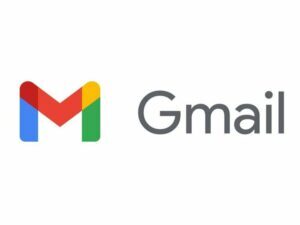
Dans l'ordinateur
Si vous avez un e-mail dans votre boîte de réception Gmail mais que vous avez l'intention de le positionner comme un e-mail important, ce que vous devez faire est d'ouvrir votre Gmail depuis Google Chrome. La prochaine étape n'est rien de plus que de rechercher et de choisir l'e-mail qui est essentiel pour vous.. En étant là, vous pourrez observer trois points qui sont ensemble. Vous devez cliquer sur ces trois points pour que l'option de « Déterminer la pertinence’ et les sélections où il est écrit « Élevé ».
En Android
Maintenant, pour faire la sélection des e-mails importants de votre Android, vous devez suivre les mêmes étapes que vous faites à partir de l'ordinateur. Avec la seule variante que pour choisir l'email vous devez le rechercher depuis l'application Gmail’ qui doit être installé par défaut sur le mobile.
Sur iPhone
Dans le cas de l'iPhone nous pouvons vous dire que les étapes à suivre restent les mêmes que celles que vous allez utiliser depuis le PC. Seulement ici pour pouvoir choisir l'email que vous devez rechercher dans la boîte de réception que vous devez ouvrir du moteur de recherche de l'iPhone.
Comment envoyer un e-mail de notification à la page principale
Pour que vous puissiez effectuer cette procédure d'envoi d'un e-mail de notification à la page principale, vous devez aller dans la partie configuration où il est dit « Notifications sur le bureau ». Une fois que vous avez cliqué là, Vous pouvez apporter toutes les modifications et ajustements que vous souhaitez et choisir plus tard où il est indiqué « Enregistrer les modifications ».
Quelles autres actions Gmail propose-t-il à ses utilisateurs?
Gmail offre des options utiles pour tous les utilisateurs qui utilisent sa plate-forme. Ces options incluent des étiquettes qui peuvent être attachées pour aider à organiser votre courrier de manière plus agréable.. Avec les étiquettes, vous avez l'avantage de regrouper les e-mails en groupe et ordonner aux utilisateurs d'y accéder directement et rapidement.
Une autre alternative montrée est de programmer les messages. C'est comme ca, un utilisateur de Gmail peut planifier un message important à envoyer à l'avance que vous devez envoyer à une certaine heure. Vous n'avez qu'à suivre quelques étapes.
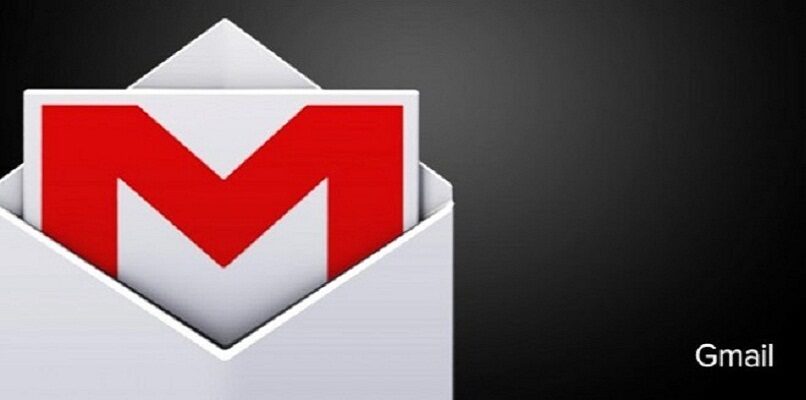
Allez dans la barre d'état Gmail et cliquez sur composer. Après avoir écrit ce qui sera nécessaire pour programmer, sélectionnez une flèche située juste à côté de l'option “nous faire parvenir” et Gmail. En dessous de cette section, l'option apparaîtra pour que l'expédition puisse être programmée. Il peut déterminer la date et l'heure de livraison.
Merci à toutes ces actions Gmail, les utilisateurs peuvent utiliser un réseau de messagerie électronique avec de nombreuses alternatives. Les messages suivis et les contacts aident ceux qui ont besoin de hiérarchiser les e-mails importants.
Article similaire:
- Téléchargements Steam: où sont les jeux enregistrés sur mon PC
- Comment masquer la barre des tâches Windows 10 en quelques étapes
- Spotify: où les chansons sont stockées sur mon mobile, Spotify est l'une des plateformes de streaming de musique les plus populaires …
- Combien de temps dois-je laisser ma nouvelle tablette se charger? Première charge
- Entre nous: découvrez comment avoir tous les animaux de compagnie sur téléphone portable et PC
- Les meilleures extensions Google pour voir la météo ou la météo sur votre mobile ou votre PC






